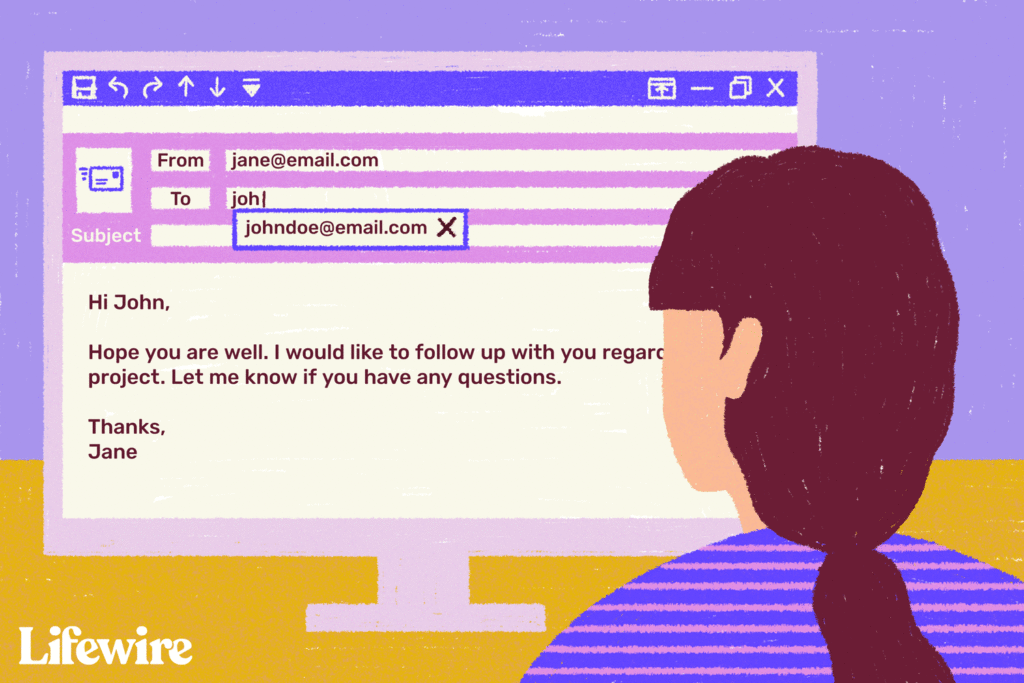
Vad du ska veta
- Radera en adress: Öppna ett nytt meddelande. Ange ett namn i Till fält. Markera sedan namnet i listan med autoslutför och välj X.
- Radera alla adresser i listan med autoslutför: Gå till Fil och välj alternativ > Post > Tom lista med automatiskt komplettering.
- I Outlook Online, gå till View Switcher och välj människor, välj en kontakt, välj Redigera, radera sedan adressen.
Den här artikeln förklarar hur man tar bort en adress från Outlooks lista med autoslutföranden i Outlook 2019, 2016, 2013 och 2010. Den innehåller separata instruktioner för Outlook 2007 och Outlook Online.
Ta bort ett namn eller en e-postadress från listan för autoslutförande i Outlook
Outlook kommer ihåg alla adresser du anger i fälten Till, Cc och Bcc i ett e-postmeddelande. Sedan, när du anger de första bokstäverna i ett namn eller e-postadress, föreslår Outlook automatiskt kontakter som matchar. Om Outlook kommer ihåg felaktiga och gamla kontakter som du inte vill ska visas i listan med autoslutförande, bli av med dessa poster.
-
Skapa ett nytt e-postmeddelande.
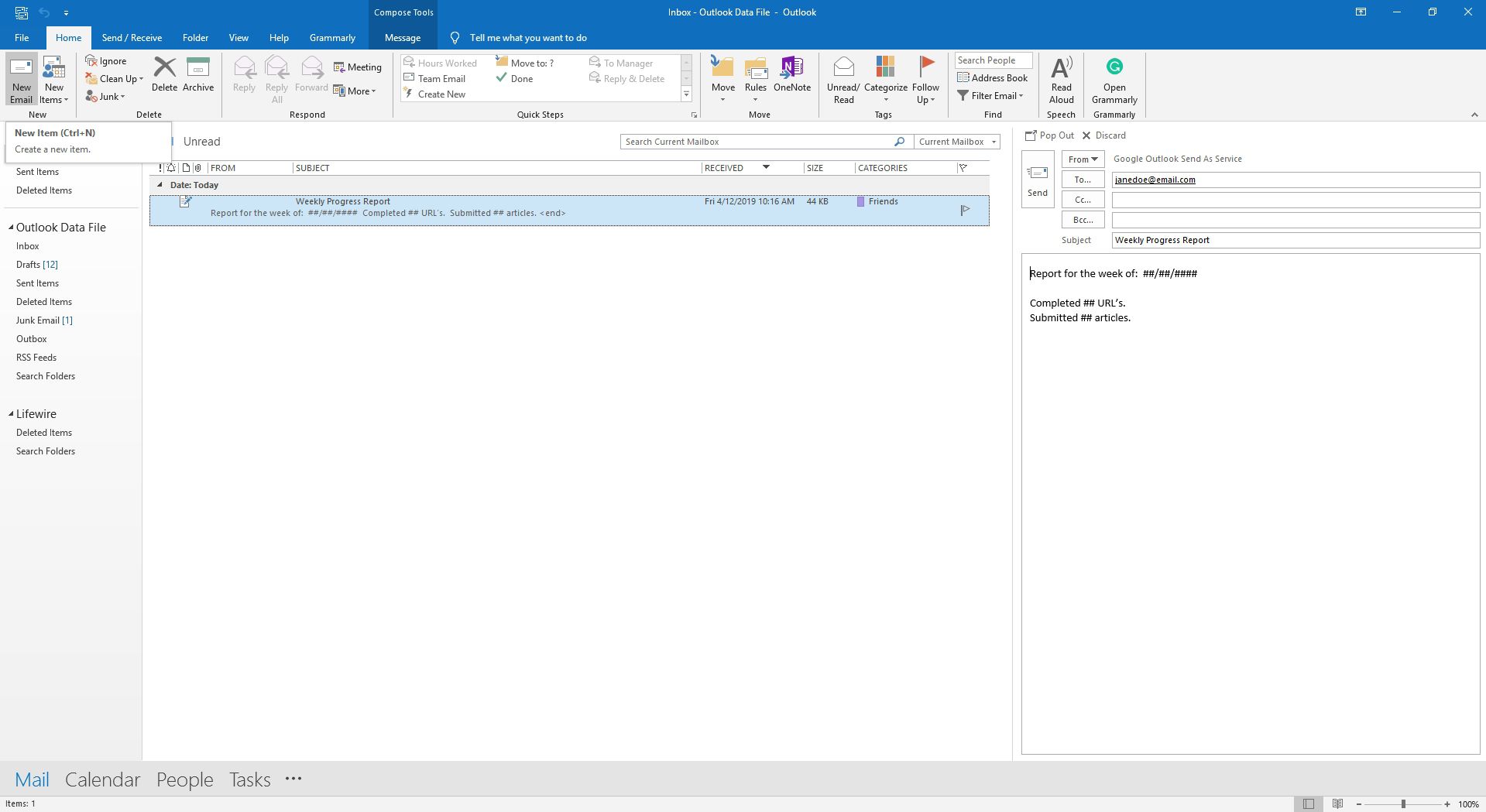
-
I Till fält, ange namnet eller adressen du vill ta bort. När du anger kontaktinformationen visar listan över autoslutförande tillgängliga matchningar.
-
tryck på Nedåtpil för att markera posten du vill radera från listan.
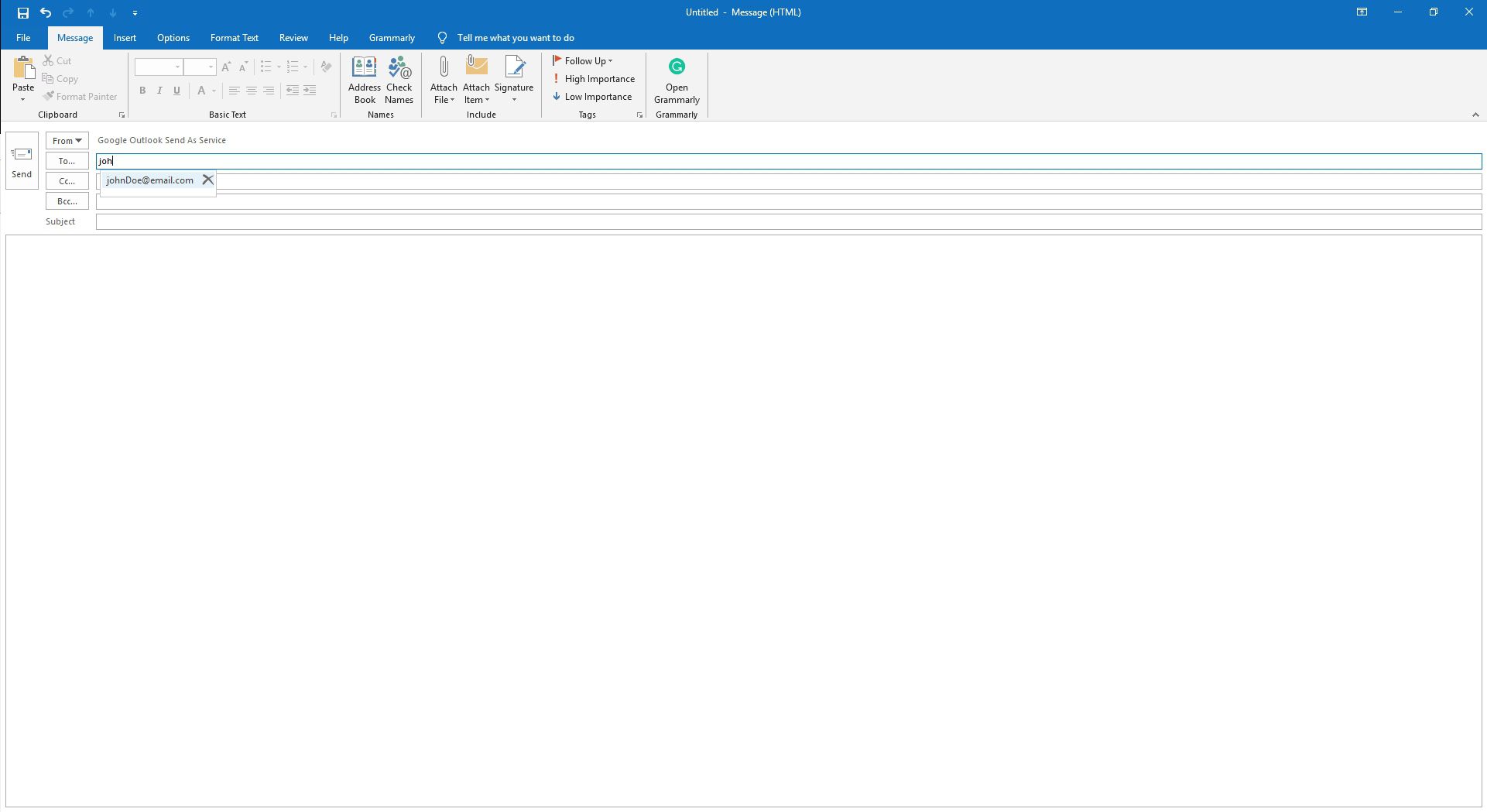
-
Välj Radera (X till höger om kontaktnamnet). Eller tryck på Radera nyckel.
Ta bort alla adresser från listan för autoslutförande i Outlook
Så här rensar du listan med autoslutförande av alla poster i Outlook 2019, 2016, 2013 och 2010:
-
Gå till Fil flik.
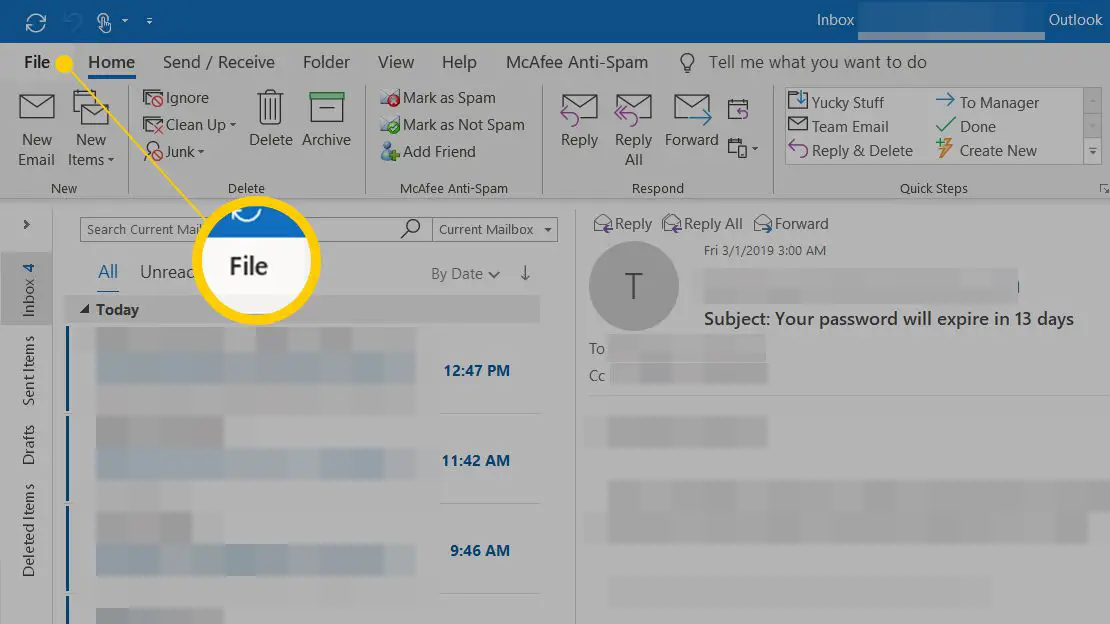
-
Välj alternativ.
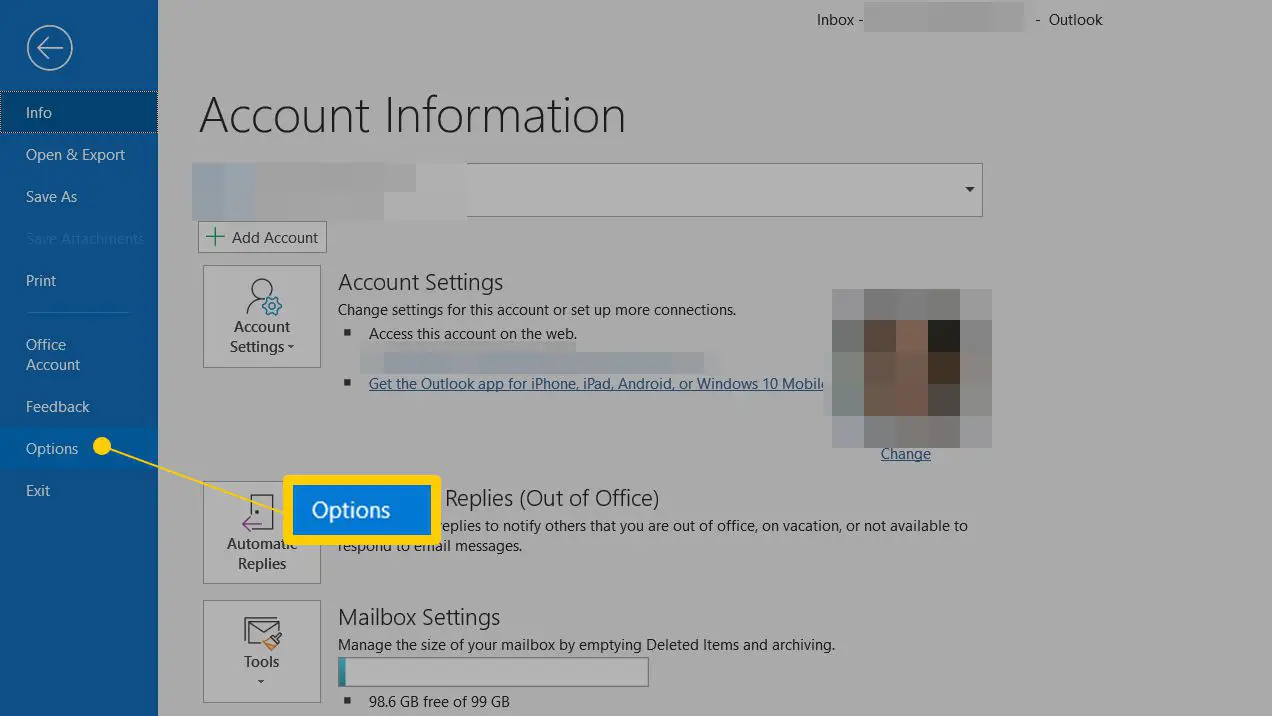
-
I Outlook-alternativ Välj dialogrutan Post kategori.
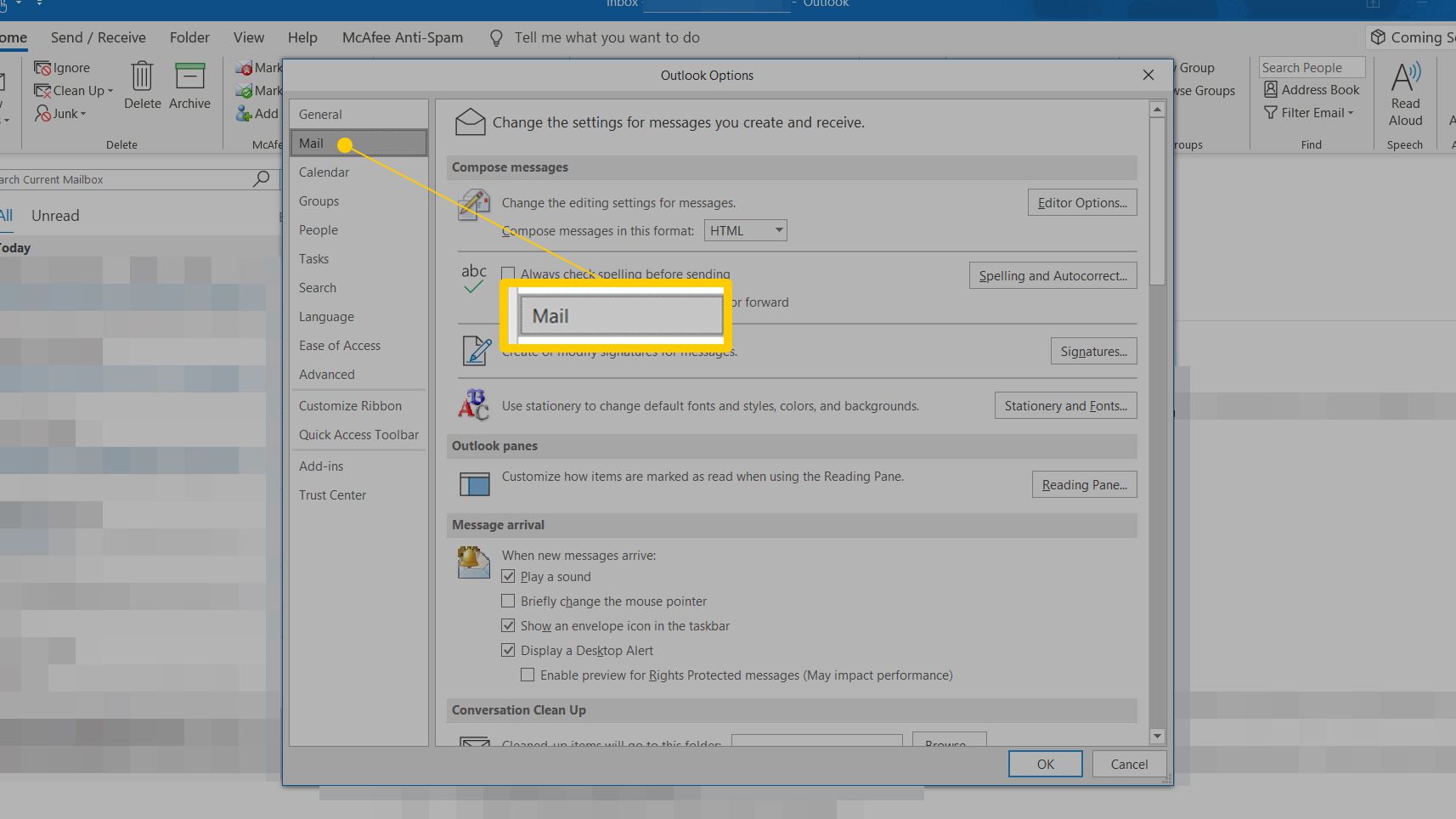
-
I Skicka meddelanden välj Tom lista med automatiskt komplettering.
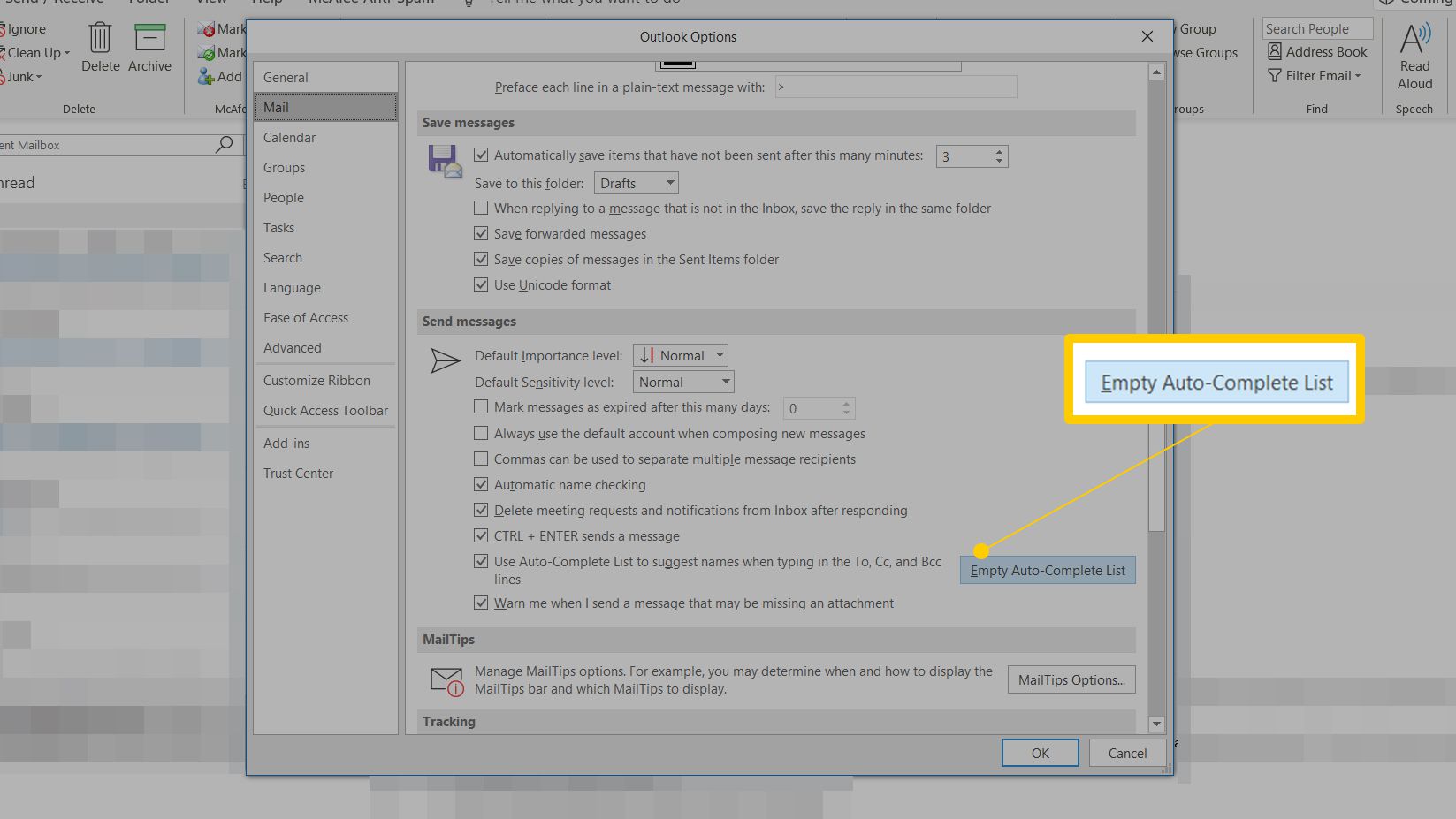
-
Välj i bekräftelsedialogrutan Ja.

-
Om du vill stänga av listan för autoslutförande och förhindra att Outlook föreslår mottagare, rensar du Använd Autoslutför lista för att föreslå namn när du skriver in raderna Till, Kopia och Bcc kryssruta.
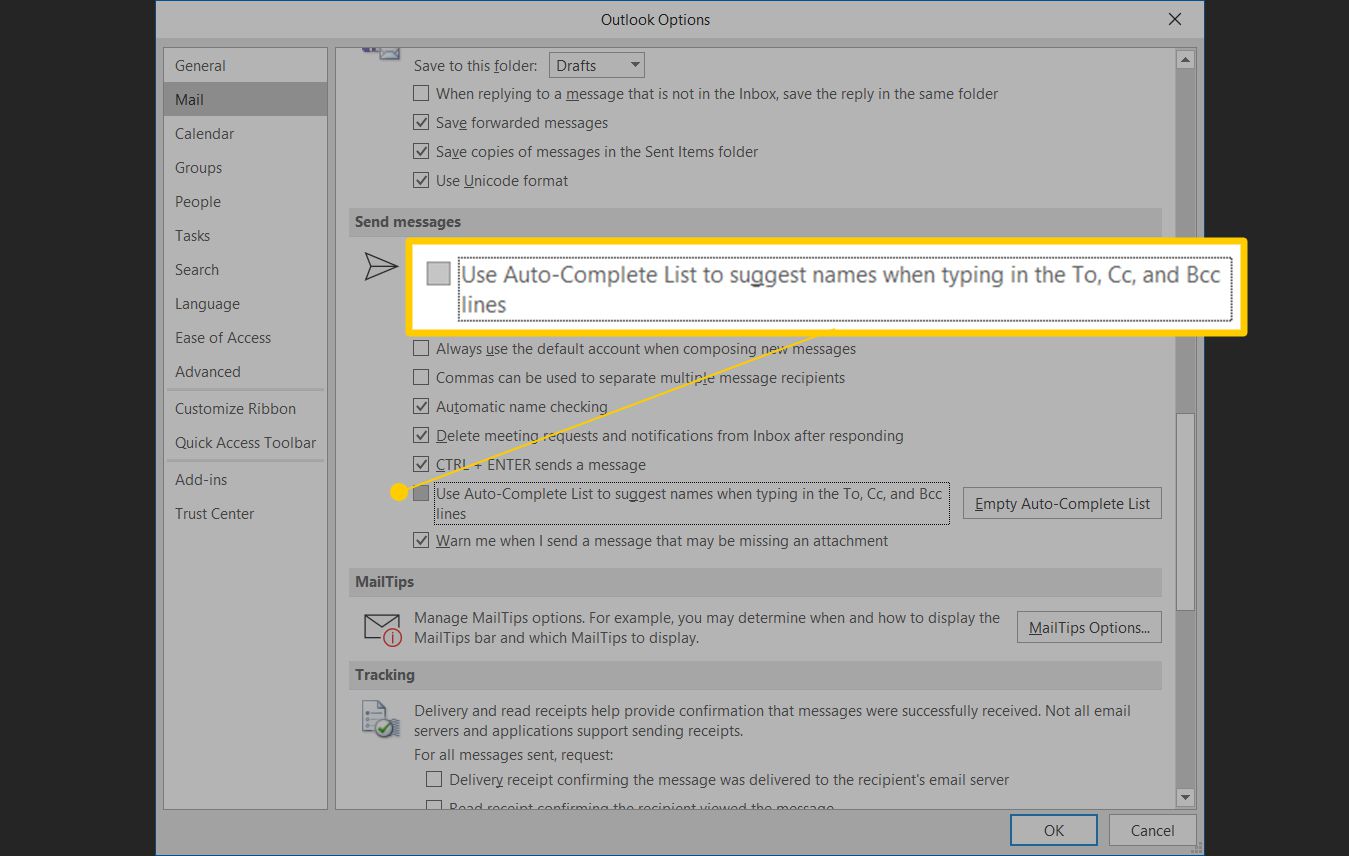
-
Välj OK för att stänga dialogrutan Outlook-alternativ.
Stoppa Outlook 2007 från att föreslå mottagare
Så här stänger du av listan för autoslutförande i Outlook 2007:
-
Välj Verktyg > alternativ.
-
Välj E-postalternativ.
-
Välj Avancerade e-postalternativ.
-
Rensa Föreslå namn medan du fyller i fälten Till, Cc och Bcc kryssruta.
-
Klick OK.
Ta bort en adress från listan Autoslutför i Outlook.com
Outlook.com hämtar sina autofullständiga förslag från flera källor. Ta bort e-postadressen från kontaktposten om du inte vill se en post i listan för autoslutförande.
-
Gå till Visa Switcher och välj människor.
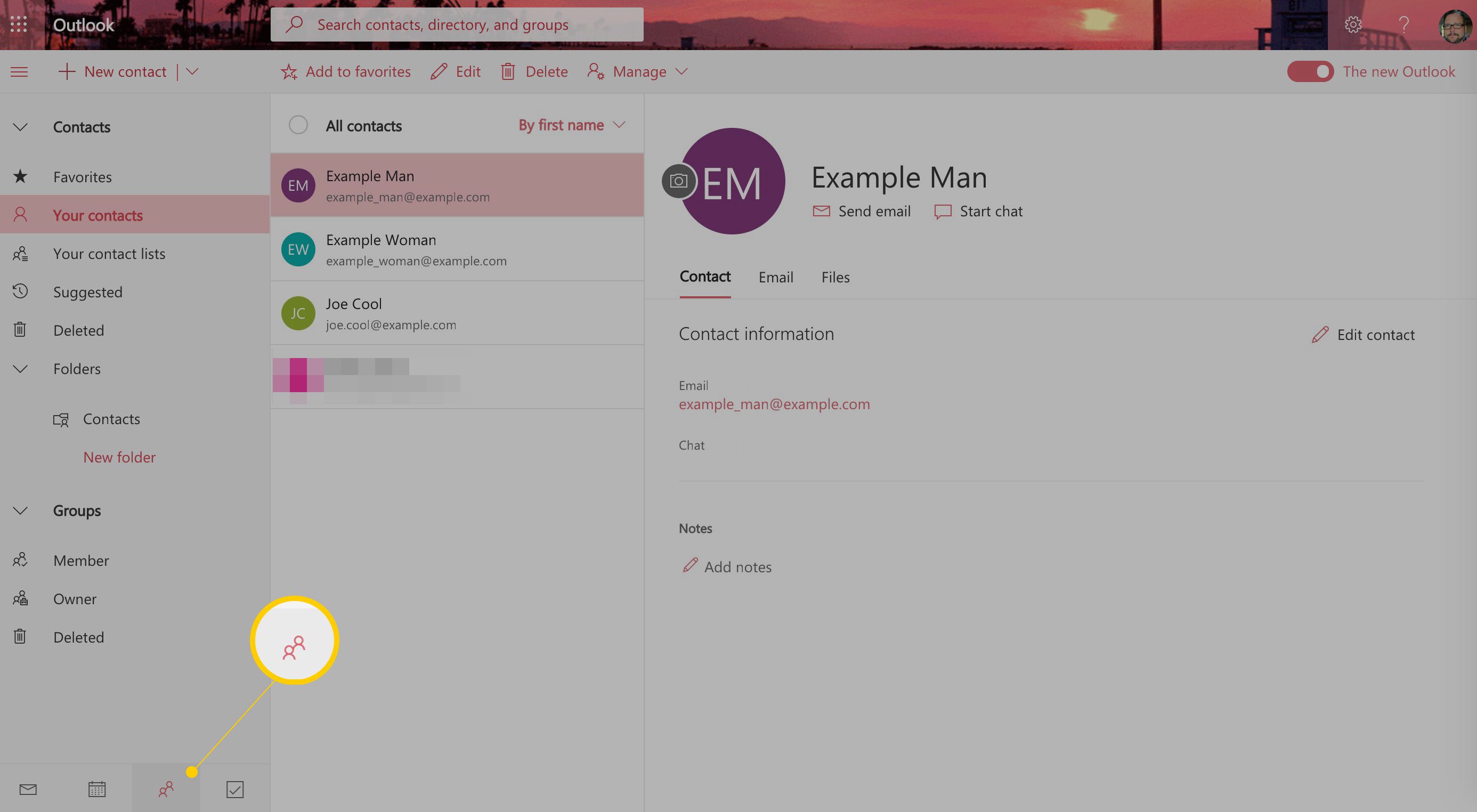
-
Välj kontakten som innehåller e-postadressen som du vill ta bort från listan för autoslutförande. För att snabbt hitta en kontakt, gå till Sök rutan och ange e-postadressen du vill ta bort från listan med autoslutförande.
-
Välj Redigera.
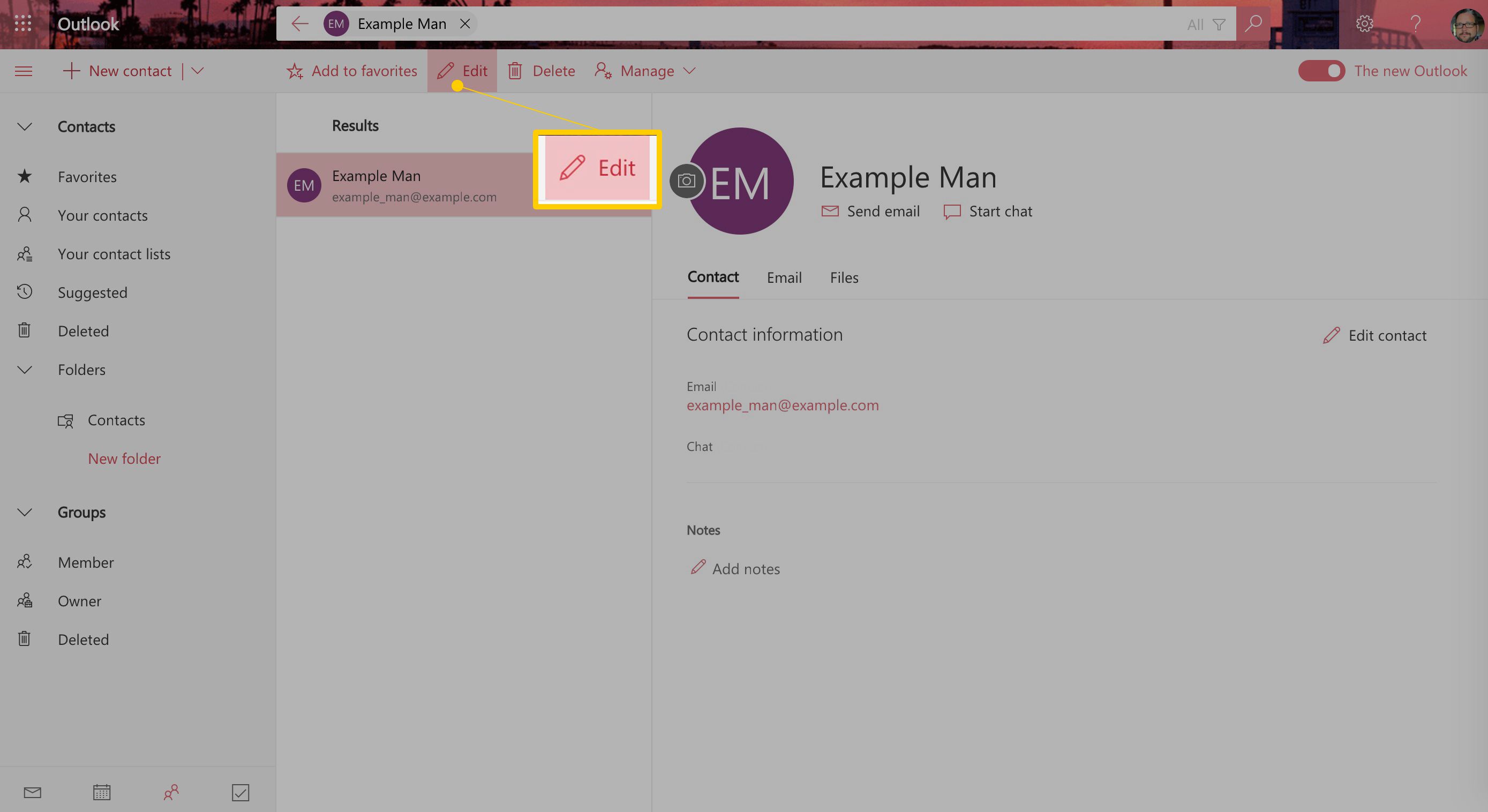
-
Ta bort den föråldrade eller oönskade adressen.
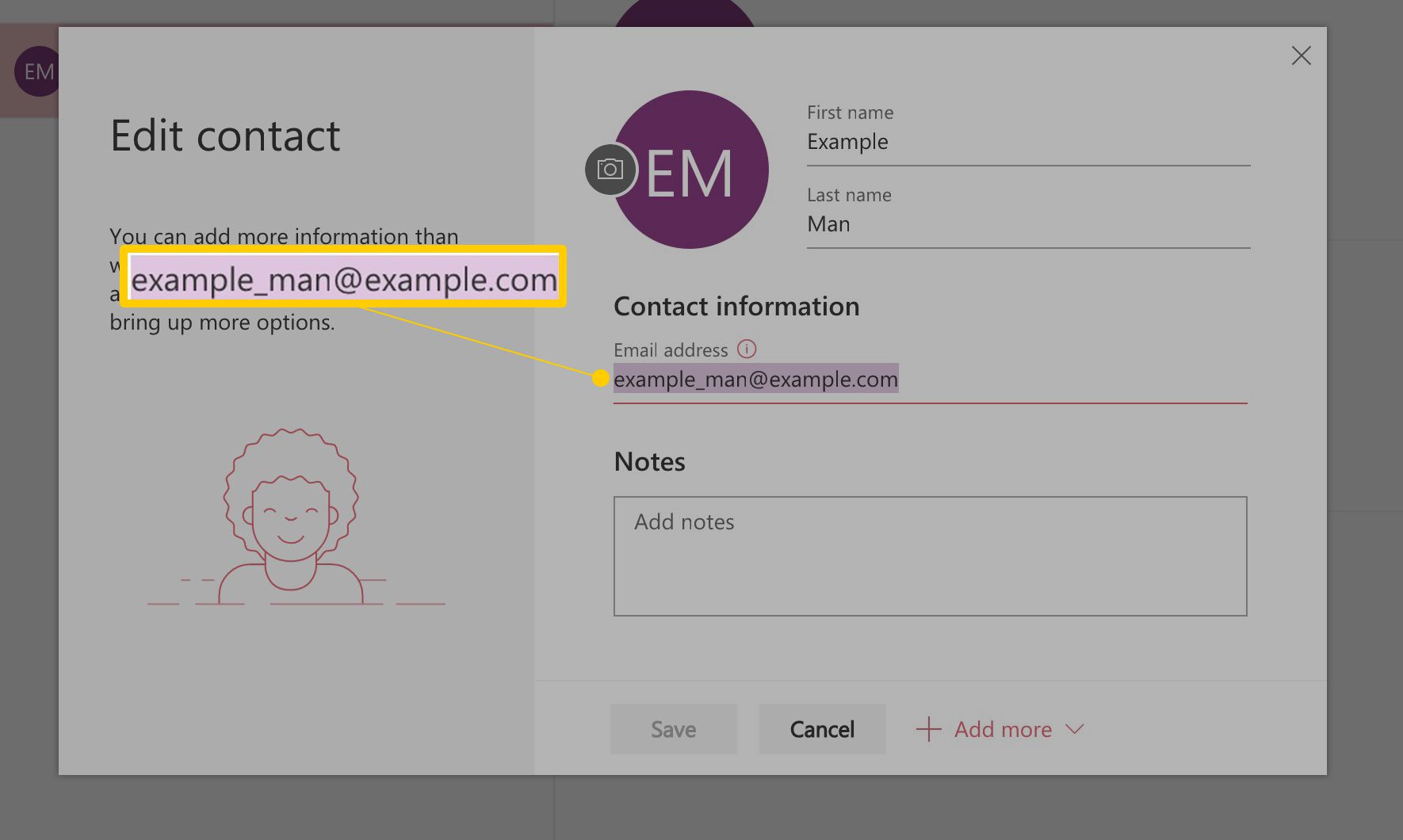
-
Välj Spara.
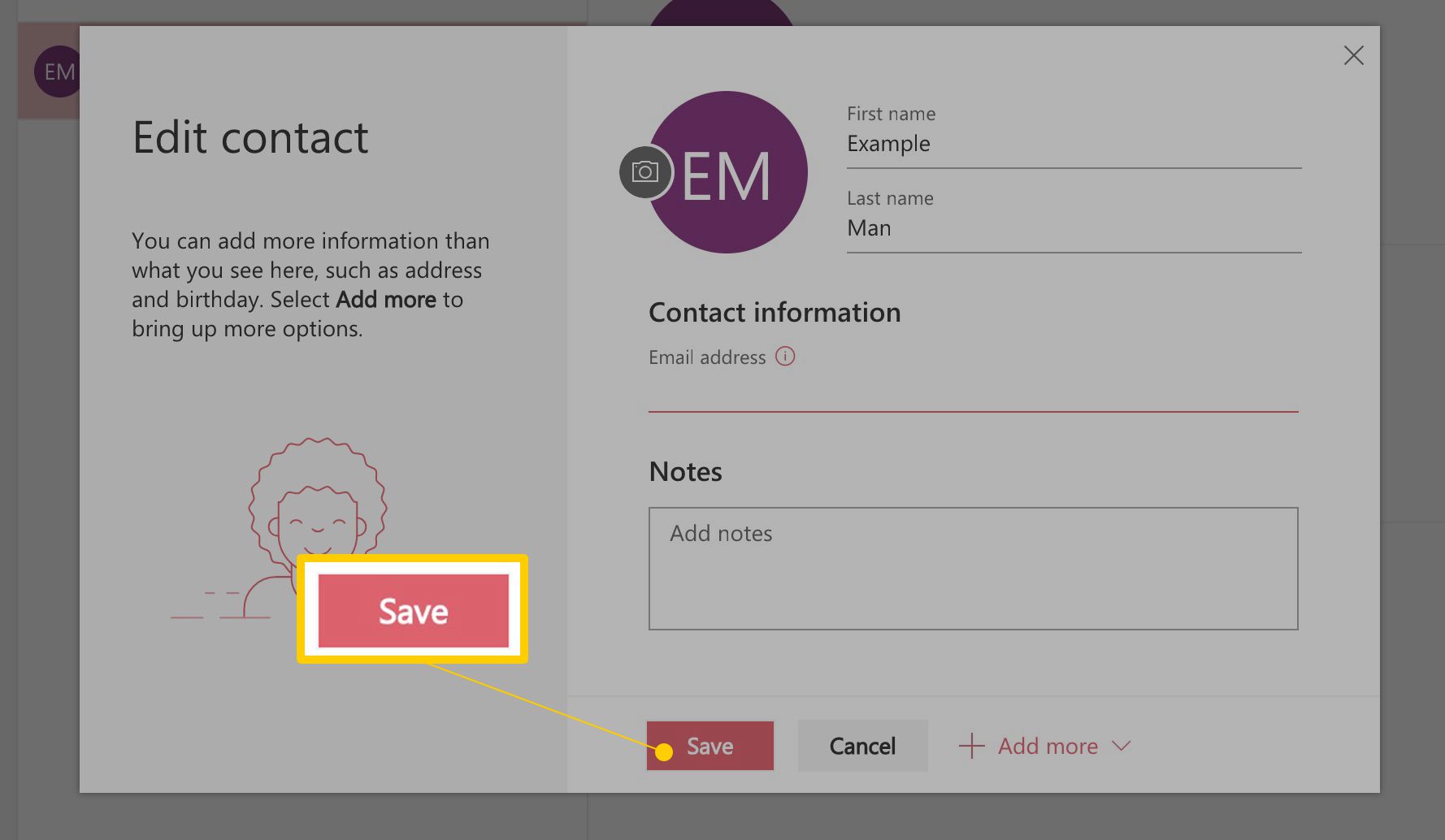
-
Kontakten visas inte längre i listan med autoslutfördelar i Outlook.com.